如何使用 Airtable 二维码
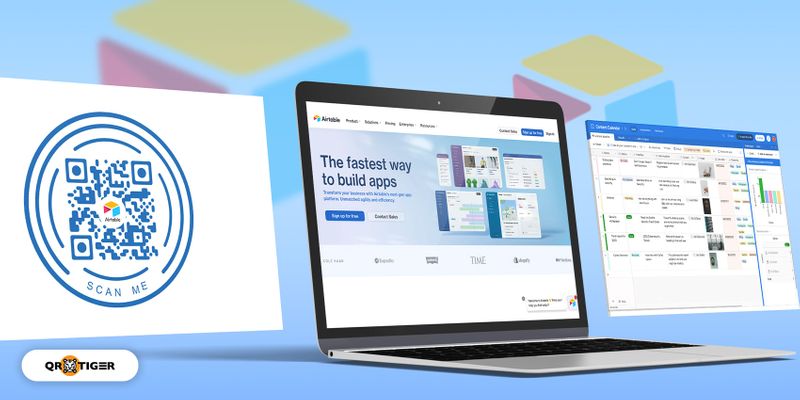
使用 Airtable 二维码,您可以访问 Airtable 平台中的数据、查看特定记录文件、更新数据库,或通过使用智能手机设备扫描二维码来访问整个数据库。
由于数据库管理系统中存储着大量信息,并且数据还会不时更新,因此 DBMS 中存储的数据的复杂性可能需要一些时间来处理。
使用 QR 代码生成器生成的 Airtable QR 代码,您可以显示特定数据、链接或您想要访问的任何信息,而无需花一分钟时间查看它。
通过使用智能手机设备自动查看和更新“基地”中的数据,您可以更快地工作。
让我们引导您完成它。
如何使用智能手机使用 Airtable 二维码访问 Airtable 特定视图中特定记录中的信息?
像 Airtable 这样的数据库管理系统平台已经将数据存储在 DBMS 中。
现在,为了方便用户访问数据库中的某些信息,他可以生成一个网址二维码并且,当使用智能手机设备扫描时,将引导用户到 Airtable 中特定视图中的特定记录。
指向 Airtable 中特定视图的 URL QR 代码示例
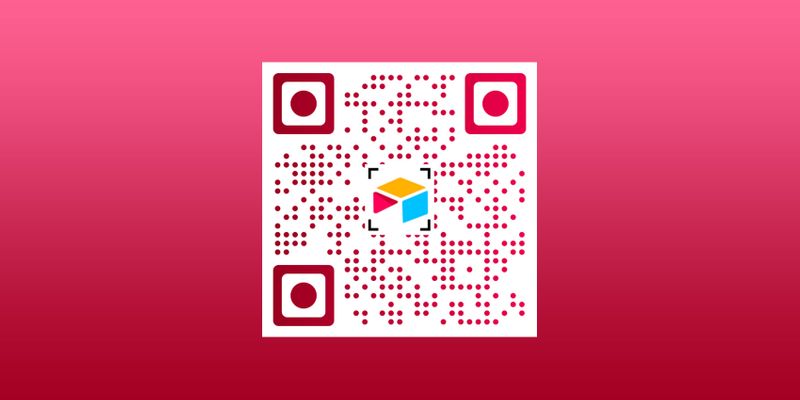
问题/用例场景
我运行一个数据库(使用 Airtable),其中包含我在网站上拥有的制造订单的联系方式。
每个产品都有一个记录和一个 URL,我希望能够访问二维码,该二维码可在扫描时链接回并打开该记录。
这样,当我扫描他们的二维码并在 Airtable 中打开记录时,我们就可以看到并跟踪我们的制造订单的流程和更新。
我需要测试和实验的主要是如何费力地生成二维码然后实现它们。
解决方案:为 Airtable 生成 URL 二维码以查看特定数据(分步过程)
无论您使用 Airtable 持有何种类型的数据库,无论是在财务、销售、产品库存、零售、医疗保健等领域,都可以使用 URL QR 码。以下是您可以如何做到的。
1. 转到您的 Airtable 帐户。
2. 如果您的工作区中已准备好数据,只需单击工作区。
3. 从您的记录中,确保将其设置为公开查看,然后单击共享视图按钮并在另一个选项卡中打开链接。
4. 点击‘展开记录(空格)’并复制上面的URL
5. 前往二维码老虎 二维码生成器并将 URL 复制粘贴到 URL 部分,以制作 URL 二维码以打开特定视图,并将其生成为动态二维码,以便您可以更新二维码而无需重新打印。
(您还可以复制工作区的 URL 以访问数据库的整体视图。)
6. 自定义您的二维码并始终添加号召性用语
将二维码定向到“创建表单视图”Airtable,以便及时更新您的基地
如果有新信息要添加,数据库会不时更新。
为此,用户只需使用智能手机设备,只需为“创建表单视图”表单链接生成 URL QR 代码,即可直接在其工作空间中添加信息。
使用 QR 码可以更轻松地访问 Airtable 数据库系统中的信息
使用QR TIGER二维码生成器,轻松无缝生成您的 URL 的批量 QR 码,因此您不必单独生成它们。
如果您有更多问题或需要更多信息,请给我们发送电子邮件。我们很乐意为您的二维码之旅提供帮助。
相关术语
Airtable 的二维码
要在Airtable中生成二维码链接并允许用户在Airtable中打开特定记录,用户可以复制该链接并将其粘贴到二维码软件的URL二维码类别中,以将其转换为二维码。

.gif)


